Ištaisyti „Minecraft“ klaidą nepavyko įrašyti pagrindinio išvado
Įvairios / / November 28, 2021
„Mojang Studios“ išleido „Minecraft“ 2011 m. lapkritį ir netrukus po to sulaukė sėkmės. Kiekvieną mėnesį prie žaidimo prisijungia apie devyniasdešimt vienas milijonas žaidėjų, o tai yra didžiausias žaidėjų skaičius, palyginti su kitais internetiniais žaidimais. Jis palaiko „MacOS“, „Windows“, „iOS“ ir „Android“ įrenginius kartu su „Xbox“ ir „PlayStation“. Tačiau daugelis žaidėjų pranešė apie klaidą: Nepavyko parašyti šerdies iškelties. „Windows“ kliento versijose „Minidumps“ pagal numatytuosius nustatymus neįjungiami. Perskaitykite mūsų vadovą, kad sužinotumėte, kaip ištaisyti „Minecraft“ klaidą, kai nepavyko įrašyti „Core Dump“ sistemoje „Windows 10“ kompiuteryje. Be to, šis straipsnis taip pat padės įjungti „Minidumps“ sistemoje „Windows 10“.

Turinys
- Kaip ištaisyti „Minecraft“ klaidą, kai nepavyko įrašyti „Core Dump“ sistemoje „Windows 10“.
- 1 būdas: atnaujinkite / iš naujo įdiekite vaizdo plokštės tvarkyklę
- 2 būdas: atnaujinkite „Java“.
- 3 būdas: atnaujinkite „Windows“.
- 4 būdas: įgalinkite VSync ir trigubą buferį (NVIDIA vartotojams)
- 5 būdas: sukurkite iškelties failą
- 6 būdas: iš naujo įdiekite AMD Catalyst Utility (AMD vartotojams)
Kaip ištaisyti „Minecraft“ klaidą, kai nepavyko įrašyti „Core Dump“ sistemoje „Windows 10“.
Pirmiausia supraskime šios klaidos priežastis, o tada pereikime prie sprendimų, kaip ją ištaisyti.
- Pasenusios tvarkyklės: Jei sistemos tvarkyklės yra pasenusios arba nesuderinamos su žaidimo paleidimo priemone, galite susidurti su Failed to Write Core Dump Minecraft klaida.
- Sugadinti / trūkstami AMD programinės įrangos failai: Galite susidurti Nepavyko parašyti šerdies iškelties. „Windows“ kliento versijose „Minidumps“ pagal numatytuosius nustatymus neįjungiami klaida dėl sugadintų failų AMD programinės įrangos diegimo programoje.
- Trečiosios šalies antivirusinės programos trukdžiai: blokuoja gyvybiškai svarbų žaidimo funkcionalumą ir sukelia problemų.
- Pasenusi Windows operacinė sistema: Tai taip pat gali sukelti šią problemą.
- NVIDIA VSync ir trigubo buferio nustatymai: Jei neįjungta, dabartiniai vaizdo plokštės nustatymai nepalaikys šių funkcijų, todėl nepavyks įrašyti pagrindinio išrašo.
- Java failai neatnaujinti: „Minecraft“ yra pagrįsta „Java“ programavimu. Taigi, kai „Java“ failai neatnaujinami pagal žaidimo paleidimo priemonę, „Windows 10“ sistemoje „Minecraft“ klaida nepavyko įrašyti „Core Dump“.
- Trūksta arba sugadintas iškelties failas: iškelties failas saugo skaitmeninį duomenų įrašą, atitinkantį bet kokią avariją. Jei jūsų sistemoje nėra iškelties failo, yra didesnė tikimybė, kad nepavyko įrašyti pagrindinio iškelties. Minidumps pagal numatytuosius nustatymus neįjungiami kliento versijose, kai atsiranda Windows klaida.
Šiame skyriuje mes surinkome ir išdėstėme visus galimus sprendimus, kaip ištaisyti „Minecraft“ klaidą Nepavyko įrašyti pagrindinio išvado pagal vartotojo patogumą.
1 būdas: atnaujinkite / iš naujo įdiekite vaizdo plokštės tvarkyklę
Kad išvengtumėte šios problemos, atnaujinkite grafikos tvarkykles arba iš naujo įdiekite vaizdo plokštės tvarkykles pagal paleidimo priemonę.
1A būdas: atnaujinkite tvarkykles
1. Paspauskite Windows + Xraktai ir pasirinkite Įrenginių tvarkytuvė, taip, kaip parodyta.

2. Dukart spustelėkite Ekrano adapteriai ją išplėsti.
3. Dabar dešiniuoju pelės mygtuku spustelėkite savo vaizdo plokštės tvarkyklė ir spustelėkite Atnaujinti tvarkyklę, kaip paryškinta.
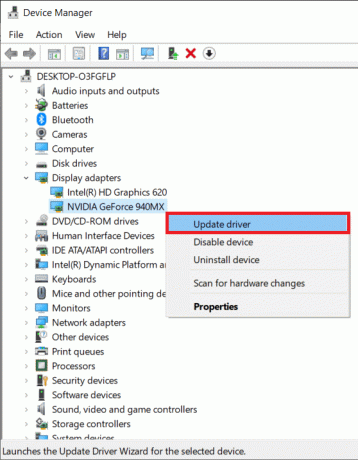
4. Toliau spustelėkite Naršyti mano kompiuteryje ieškokite tvarkyklių Norėdami rankiniu būdu surasti ir įdiegti tvarkyklę.
5. Spustelėkite Naršyti… Norėdami pasirinkti „Minecraft“ diegimo katalogą. Tada spustelėkite Kitas.
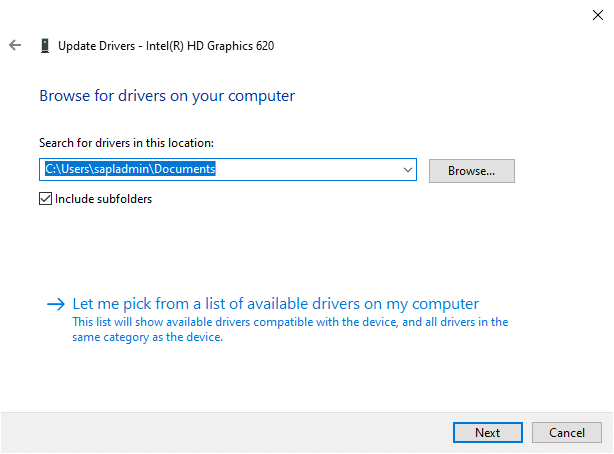
6A. Vairuotojai bus atnaujinta į naujausią versiją jei jie neatnaujinami.
6B. Jei jie jau atnaujinami, rodomas ekranas, „Windows“ nustatė, kad geriausia šio įrenginio tvarkyklė jau įdiegta. „Windows Update“ arba įrenginio gamintojo svetainėje gali būti geresnių tvarkyklių.
7. Spustelėkite ant Uždaryti mygtuką, kad išeitumėte iš lango.
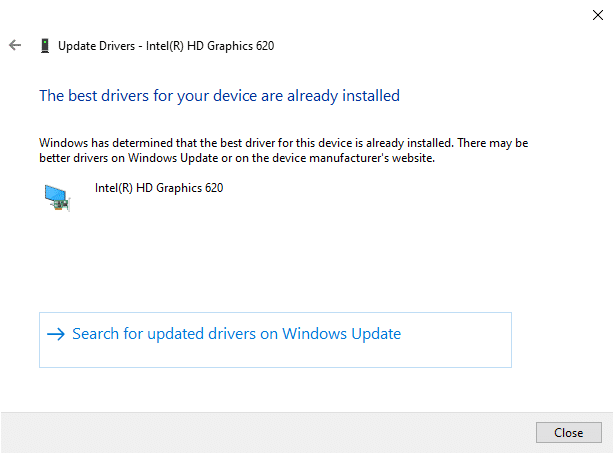
1B būdas: iš naujo įdiekite ekrano tvarkykles
1. Paleisti Įrenginių tvarkytuvė ir išplėsti Ekrano adapteriai naudodami aukščiau paminėtus veiksmus.
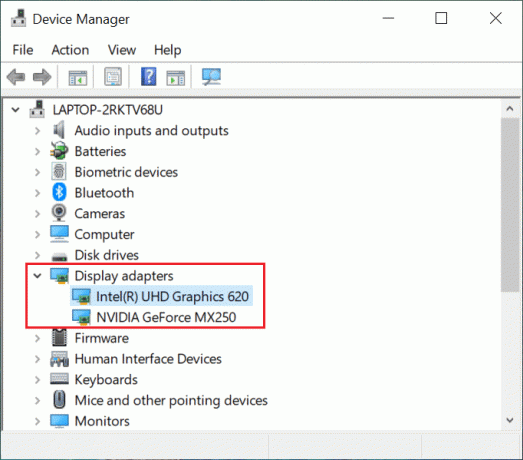
2. Dabar dešiniuoju pelės mygtuku spustelėkite vaizdo plokštės tvarkyklė ir pasirinkite Pašalinkite įrenginį.
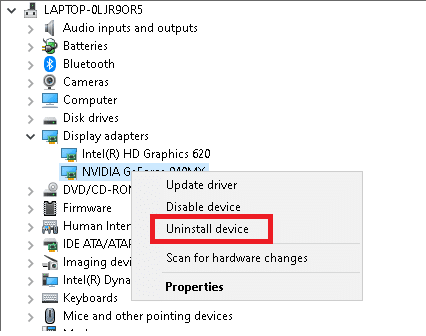
3. Dabar ekrane bus rodomas įspėjamasis raginimas. Pažymėkite langelį Ištrinkite šio įrenginio tvarkyklės programinę įrangą ir spustelėkite Pašalinkite.
4. Atsisiųskite ir įdiekite tvarkykles per gamintojo svetainę, pvz. NVIDIA.

5. Tada sekite ekrane pateikiamus nurodymus Norėdami užbaigti diegimą ir paleisti vykdomąjį failą.
Pastaba: Diegiant naują vaizdo plokštės tvarkyklę įrenginyje, sistema gali kelis kartus perkrauti.
Taip pat skaitykite:Pataisykite „Windows 10“ neaptiktą grafikos plokštę
2 būdas: atnaujinkite „Java“.
Reikšmingas konfliktas kyla, kai naudojate „Minecraft Error Game Launcher“ naujausią versiją, o „Java“ failai yra pasenę. Tai gali sukelti „Minecraft“ klaida Nepavyko įrašyti pagrindinio išrašo. „Windows“ kliento versijose „Minidumps“ pagal numatytuosius nustatymus neįjungiami. Vienintelis sprendimas yra atnaujinti Java failus, susijusius su paleidimo priemone.
1. Paleisti Konfigūruoti Java programėlę ieškodami jos „Windows“ paieškos juosta, taip, kaip parodyta.

2. Perjungti į Atnaujinimo skirtukas viduje konors Java valdymo skydelis langas.
3. Pažymėkite langelį šalia Automatiškai patikrinkite, ar nėra naujinimų variantas.
4. Nuo Pranešk man išskleidžiamajame meniu pasirinkite Prieš atsisiunčiant parinktis, kaip parodyta.
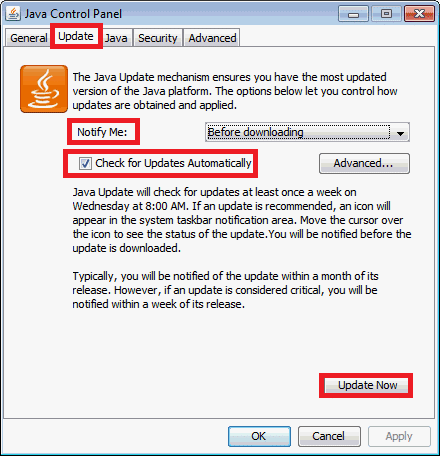
Vėliau „Java“ automatiškai ieškos naujinimų ir praneš jums prieš juos atsisiųsdama.
5. Tada spustelėkite Atnaujinti dabar mygtuką, kaip paryškinta aukščiau esančiame paveikslėlyje.
6. Jei yra nauja Java versija, atsisiųskite ir įdiekite tai.
7. Leisti Java naujinimo priemonė norėdami atlikti kompiuterio pakeitimus.
8. Sekti ekrane pateikiamus raginimus kad užbaigtumėte procesą.
3 būdas: atnaujinkite „Windows“.
Jei dabartinė „Windows“ versija yra klaidinga arba nesuderinama su žaidimu, galite susidurti su „Minecraft“ klaida Nepavyko parašyti šerdies iškelties „Windows 10“. Tokiu atveju galite atlikti Windows naujinimą, kaip paaiškinta toliau.
1. Spustelėkite ant Pradėti piktogramą apatiniame kairiajame kampe ir pasirinkite Nustatymai.

2. Čia, spustelėkite Atnaujinimas ir sauga, taip, kaip parodyta.
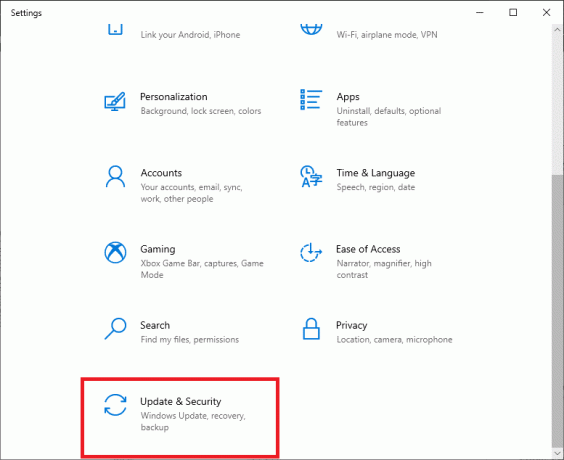
3. Spustelėkite Windows "naujinimo ir tada, Tikrinti, ar yra atnaujinimų.

4A. Jei jūsų sistemoje laukiama atnaujinimo, vadovaukitės ekrane pateikiamomis instrukcijomis atsisiųskite ir įdiekite naujinimą.
4B. Jei sistema jau turi atnaujintą versiją, rodomas toks pranešimas: Jūs esate atnaujintas

5. Iš naujo paleiskite sistemą po atnaujinimo ir paleiskite „Minecraft“, kad patikrintumėte, ar nėra „Minecraft“ klaida Nepavyko įrašyti pagrindinio išvado yra išspręsta.
Pastaba: Arba galite grąžinti „Windows“ naujinimą į ankstesnes versijas naudodami sistemos atkūrimo procesą.
Taip pat skaitykite:Kaip išjungti arba pašalinti „NVIDIA GeForce Experience“.
4 būdas: įgalinkite VSync ir trigubą buferį (NVIDIA vartotojams)
Žaidimo kadrų dažnis yra sinchronizuojamas su sistemos atnaujinimo dažniu, naudojant funkciją, pavadintą VSync. Jis naudojamas teikti nenutrūkstamą žaidimo paslaugą sunkiems žaidimams, tokiems kaip „Minecraft“. Be to, taip pat galite padidinti kadrų dažnį naudodami Trigubo buferio funkcija. Štai kaip ištaisyti „Minecraft“ klaidą nepavyko įrašyti „Core Dump“ sistemoje „Windows 10“, įjungiant abu:
1. Dešiniuoju pelės mygtuku spustelėkite tuščią vietą darbalaukyje ir spustelėkite NVIDIA valdymo skydelis kaip pavaizduota žemiau.
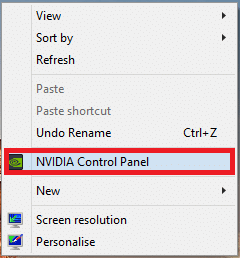
2. Dabar eikite į kairę sritį ir spustelėkite Tvarkykite 3D nustatymus.
3. Čia perjunkite į Programos nustatymai skirtukas.
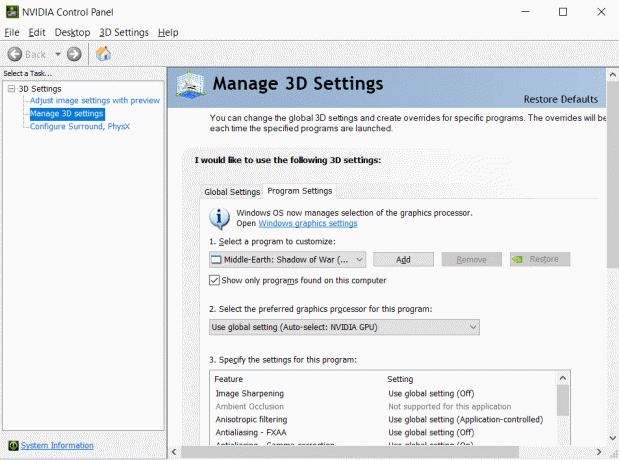
4. Spustelėkite Papildyti, taip, kaip parodyta.

5. Tada spustelėkite Naršyti…, kaip paryškinta.
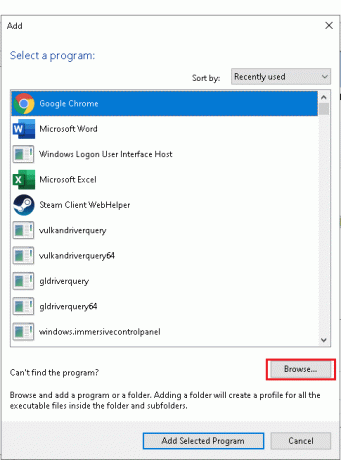
6. Dabar eikite į Java diegimo aplankas ir spustelėkite javaw.exe failą. Pasirinkite Atviras.
Pastaba: Norėdami rasti aukščiau pateiktą „Java“ vykdomąjį failą, naudokite nurodytą numatytąją vietą:
C:/Programų failai/Java/jre7/bin/ ARBA C:/Programų failai (x86)/Java/jre7/bin/
7. Dabar palaukite, kol bus įkeltas „Java“ failas. Tada spustelėkite Vertikali sinchronizacija.
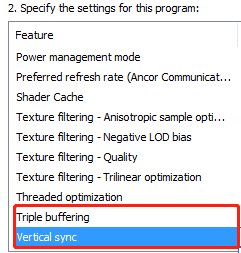
8. Čia pakeiskite nustatymą iš Išjungta į Įjungta, kaip parodyta žemiau.
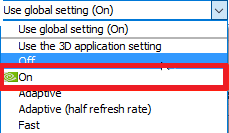
9. Pakartokite 6–7 veiksmus Trigubo buferio parinktis, taip pat.
10. Galiausiai spustelėkite Taikyti Norėdami išsaugoti pakeitimus ir išeiti iš ekrano.
5 būdas: sukurkite iškelties failą
Duomenys, esantys Išrašyti failą pasakoja apie programas ir programas, kurios buvo naudojamos avarijos laikas. Šiuos failus automatiškai sukuria „Windows“ OS ir sudužusios programos. Tačiau juos vartotojas gali sukurti ir rankiniu būdu. Jei jūsų sistemoje trūksta iškelties failo arba jis sugadintas, susidursite su Nepavyko įrašyti pagrindinio išrašo. „Minidumps“ pagal numatytuosius nustatymus neįjungiami „Windows“ problemų kliento versijose. Štai kaip įgalinti „Minidumps“ sistemoje „Windows 10“ sukuriant iškelties failą, kaip nurodyta toliau:
1. Paleisti Užduočių tvarkyklė dešiniuoju pelės mygtuku spustelėdami tuščią vietą Užduočių juosta ir pasirinkdami jį, kaip paryškinta.
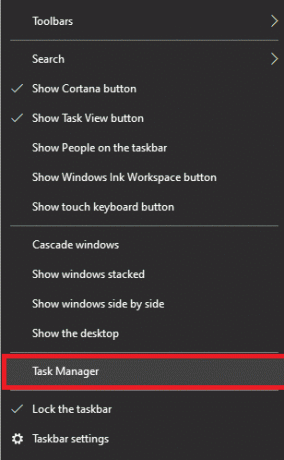
2. Čia, ieškokite Java (TM) platforma SE dvejetainis viduje konors Procesai skirtukas.
3. Dešiniuoju pelės mygtuku spustelėkite jį ir pasirinkite Sukurti iškelties failą, taip, kaip parodyta.
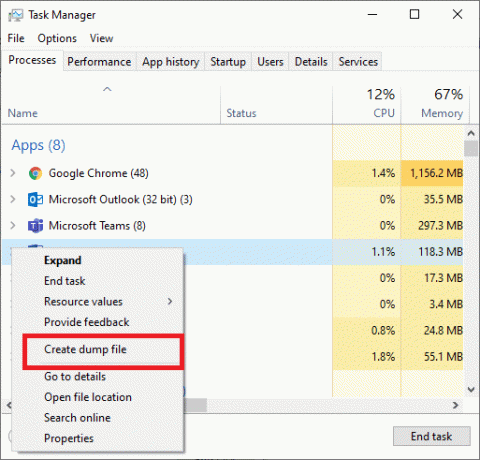
4. Tiesiog, laukti kad jūsų sistema sukurtų iškelties failą ir paleisti „Minecraft“, nes tai ištaisytų „Minecraft“ klaidą Nepavyko įrašyti pagrindinio išvado jūsų sistemoje.
Taip pat skaitykite:Ištaisykite AMD klaidą „Windows“ negali rasti „Bin64“ – „Installmanagerapp.exe“.
6 būdas: iš naujo įdiekite AMD Catalyst Utility (AMD vartotojams)
Jei AMD diegimas buvo nebaigtas arba atliktas neteisingai, „Windows 10“ sistemoje „Minecraft Error Failed to Write Core Dump“ sukels problemą. Šią klaidą galite ištaisyti iš naujo įdiegę AMD katalizatoriaus įrankį taip:
1. Paleiskite Kontrolės skydelis per paieškos meniu.
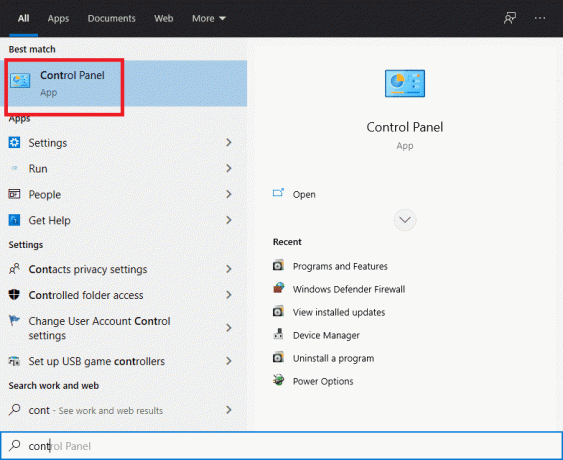
2. Sureguliuokite žiūrėjimo režimą kaip Žiūrėti pagal > Mažos piktogramos ir spustelėkite Programos ir funkcijos.

3. The Programos ir funkcijos pasirodys naudingumas. Čia, ieškokite AMD katalizatorius.
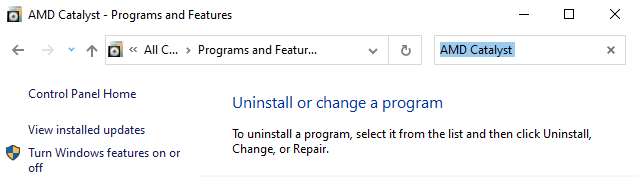
4. Dabar spustelėkite AMD katalizatorius ir pasirinkite Pašalinkite variantas.
5. Patvirtinkite raginimą Ar tikrai norite pašalinti AMD Catalyst? ragindami spustelėdami Taip.
6. Pagaliau, Perkrauti kompiuterį, kad įdiegtumėte pašalinimą.
7. Atsisiųskite AMD tvarkyklę, skirtą „Windows 10“., 32 bitų arba 64 bitų, priklausomai nuo atvejo.
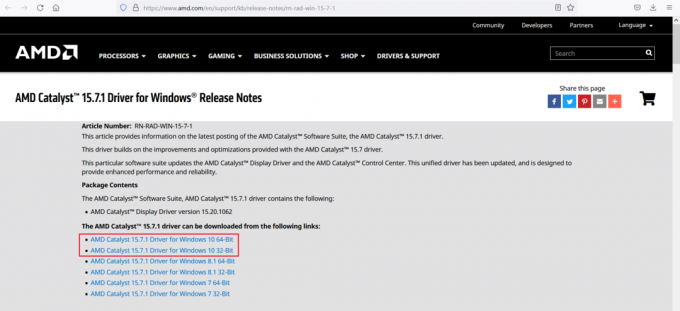
8. Laukti kad atsisiuntimas būtų baigtas. Tada eikite į Mano atsisiuntimai failų naršyklėje.
9. Dukart spustelėkite atsisiųstas failas kad atidarytumėte ir spustelėkite Diegti.
10. Sekti ekrane pateikiamus nurodymus kad užbaigtumėte diegimo procesą.
Iš naujo paleiskite „Windows 10“ sistemą ir paleiskite žaidimą. Fsugebėjo parašyti pagrindinį sąvartyną. „Windows“ kliento versijose „Minidumps“ pagal numatytuosius nustatymus neįjungiami „Minecraft“ klaida turėtų būti ištaisyta iki šiol.
Pro patarimas: Taip pat galite išspręsti žaidimo trikdžius, skirdami papildomos RAM „Minecraft“.
Rekomenduojamas:
- 10 būdų, kaip išspręsti „Minecraft“ gedimo problemas sistemoje „Windows 10“.
- 4 būdai, kaip patikrinti FPS (kadrus per sekundę) žaidimuose
- Kaip pataisyti „Steam“ neatsisiunčiamus žaidimus
- Kaip naudotis dviem „WhatsApp“ viename „Android“ telefone
Tikimės, kad šis vadovas buvo naudingas ir jums tai pavyko pataisyti„Minecraft“ klaida Nepavyko įrašyti pagrindinio išrašo. „Windows“ kliento versijose „Minidumps“ pagal numatytuosius nustatymus neįjungiami. Praneškite mums, kuris metodas jums buvo geriausias. Be to, jei turite klausimų / pasiūlymų dėl šio straipsnio, nedvejodami palikite juos komentarų skiltyje.


